Cara Memperbaiki Kesalahan Umum Server & Koneksi WordPress
Diterbitkan: 2020-10-01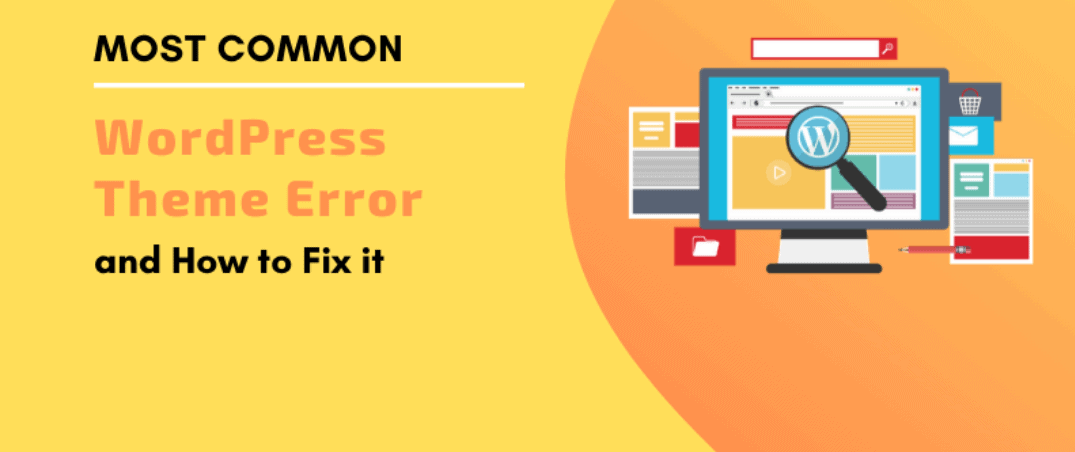
Saat Anda mengatur situs WordPress Anda, Anda mungkin mengalami kesalahan atau menemukan pesan kesalahan. Ini cukup umum saat menggunakan WordPress. Kami telah mengidentifikasi berbagai Kesalahan Umum Server & Koneksi WordPress dan menawarkan ikhtisar tentang bagaimana Anda dapat dengan mudah mengatasi beberapa masalah ini. Jika Anda menghadapi tantangan dalam memecahkan masalah situs WordPress Anda, jangan ragu untuk menghubungi kami dan kami akan dengan senang hati membantu.
Menggunakan WP_DEBUG Untuk Mempercepat Pemecahan Masalah
WordPress dilengkapi dengan WP_DEBUG yang memberi Anda deskripsi komprehensif tentang apa yang mungkin menyebabkan kesalahan. Karena WP_DEBUG biasanya dimatikan, Anda harus mengaktifkannya dengan mengubah variabel di dalam file wp-config.php.
WP_DEBUG membutuhkan sumber daya tambahan saat AKTIF dan dapat menyebabkan kelambatan di situs Anda. Kami sangat menyarankan Anda mengaktifkan WP_DEBUG saat memecahkan masalah atau mengembangkan situs Anda.
Layar Putih Kematian (Halaman Kosong)
Komunitas WP menemukan nama White Screen of Death. Anda melihat halaman kosong ketika situs Anda hanya menampilkan layar putih kosong tanpa pesan atau kesalahan.
· Halaman Default Membutuhkan Konfigurasi Ulang
Secara default, setiap kali pengguna mengunjungi situs web Anda, lokasi, ia mencari "file beranda" sebagai titik awal untuk menampilkan sisa situs. Jika ada banyak "file beranda", itu menggunakan sistem prioritas. WordPress menggunakan "index.php" yang biasanya memiliki prioritas tampilan rendah dibandingkan dengan "index.html". Anda dapat memeriksa folder utama WordPress untuk mencari "file beranda" yang tidak diinginkan. Anda kemudian dapat memilih untuk mengganti nama atau menghapusnya. Jika Anda ingin menyimpannya daripada mengganti nama atau menghapusnya, Anda harus menggunakan opsi skrip di akun Anda untuk mengubah prioritas tampilan.
Plugin Mungkin Menyebabkan Masalah
Untuk menentukan plugin yang menyebabkan masalah, Anda harus menonaktifkan plugin dan kemudian mengaktifkannya kembali satu demi satu. Setelah Anda mengidentifikasi plugin yang menyebabkan masalah, Anda harus mencopot pemasangan dan kemudian memasang plugin baru. Selain itu, Anda dapat menghubungi pengembang plugin dan melaporkan bug tersebut. Jika tidak, Anda dapat memilih untuk menggunakan plugin yang berbeda.
Tema WordPress yang aktif mungkin menyebabkan masalah
Jika Anda baru saja mengaktifkan tema WordPress baru dan situs langsung mati, Anda perlu mengaktifkan tema yang berbeda seperti tema default WordPress. Juga, Anda mungkin harus menghapus dan menginstal ulang tema WordPress. Hal penting lainnya yang harus Anda pertimbangkan adalah menghubungi pengembang tema dan melaporkan bug atau hanya menemukan tema hebat lain yang dapat Anda gunakan. Menonaktifkan tema mereka akan membuat situs Anda menggunakan tema default WordPress.
Faktor lain mungkin menyebabkan masalah
Jika Anda telah menonaktifkan semua plugin aktif dan kembali ke tema WordPress default (dengan asumsi Anda belum menyesuaikan tema default) dan Anda akan melihat layar kosong, Anda kemudian dapat mencoba teknik pemecahan masalah lain yang diuraikan di sini.
Anda dapat memeriksa WordPress.org untuk menemukan informasi lebih lanjut tentang Server WordPress Umum & Kesalahan Koneksi ini.
2. Kesalahan Server Internal
Seperti namanya, meskipun kesalahan dapat berasal dari server, beberapa hal lain mungkin menyebabkan kesalahan ini.
Korup. htaccess File
Banyak hal yang dapat merusak. htaccess, salah satunya mencoba memodifikasi file secara manual. Juga, Anda dapat dengan mudah mengganti nama. htaccess untuk menentukan apa yang mungkin menyebabkan masalah ini. Jika ini masalahnya, Anda dapat mempertahankan yang sudah ada. htaccess setelah mengganti namanya atau menghasilkan yang berbeda. htaccess dengan memilih untuk menyimpan kembali Permalink.

Plugin Mungkin Menyebabkan Masalah
Untuk menentukan plugin yang menyebabkan masalah, Anda harus menonaktifkan plugin dan kemudian mengaktifkannya kembali satu demi satu. Setelah Anda mengidentifikasi plugin yang menyebabkan masalah, Anda harus mencopot pemasangan dan kemudian memasang plugin baru. Selain itu, Anda dapat menghubungi pengembang plugin dan melaporkan bug tersebut. Jika tidak, Anda dapat memilih untuk menggunakan plugin yang berbeda.
Tema WordPress yang aktif mungkin menyebabkan masalah
Jika Anda baru saja mengaktifkan tema WordPress baru dan situs langsung mati, Anda perlu mengaktifkan tema yang berbeda seperti tema default WordPress. Juga, Anda mungkin harus menghapus dan menginstal ulang tema WordPress. Hal penting lainnya yang harus Anda pertimbangkan adalah menghubungi pengembang tema dan melaporkan bug atau hanya menemukan tema hebat lain yang dapat Anda gunakan. Menonaktifkan tema mereka akan membuat situs Anda menggunakan tema default WordPress.
Folder WP-include dan wp-admin Mungkin harus Diinstal Ulang Lagi
Folder wp-includes dan wp-admin terdiri dari file-file yang mengoperasikan dasbor WP dan tugas-tugas admin lainnya. Masih ada kemungkinan Anda hanya perlu menginstal ulang folder-folder tersebut.
Proses penginstalan ulang cukup sederhana dari yang Anda harapkan:
- Buat cadangan situs WordPress
- Unduh salinan baru WordPress dari situs web resmi WordPress
- Ekstrak folder “wp-includes” dan “wp-admin” dari file instalasi. Ini dapat dilakukan dengan menggunakan perangkat lunak dekompresi (seperti WinZip, WinRAR, atau 7zip) di PC Anda atau dengan menggunakan Archive Gateway setelah Anda mengunggah file melalui FTP.
- Unggah folder “wp-includes” dan “wp-admin” melalui FTP. Selalu pastikan Anda menyimpan folder “wp-includes” dan “wp-admin” yang lama.
Periksa situs web WordPress resmi untuk informasi tambahan.
3. Kesalahan Membuat Koneksi Basis Data
Seperti namanya, jika Anda menemukan Common WordPress Server & Connection Errors yang menunjukkan situs WordPress Anda menghadapi tantangan saat menyambung ke database Anda. Masalah ini biasanya disebabkan oleh alasan berikut, meskipun masalah yang lebih rumit mungkin memiliki banyak alasan.
- Kredensial database wp-config.php tidak cocok dengan kredensial login database Anda.
Pastikan untuk mengonfirmasi bahwa semua kredensial Anda cocok. Jika tidak, file WordPress PHP tidak akan dapat menghubungkan database dan situs Anda tidak dapat ditampilkan. Salah satu alasan paling umum mengapa ini mungkin terjadi adalah apakah kata sandi database diubah secara manual tetapi file wp-config.php tidak.
Basis Data Rusak
Basis data yang rusak dapat berarti bahwa konten telah berubah dengan cara yang membuat basis data Anda tidak dapat digunakan. Tema atau plugin WordPress yang salah terkadang dapat merusak database ini sehingga membuatnya rusak seluruhnya atau sebagian. Hal terbaik yang dapat dilakukan adalah memulihkan versi cadangan dari database yang rusak.
Basis data tidak ada
Jika Anda menghapus atau menjatuhkan database dari akun hosting, situs WordPress resmi Anda tidak akan memiliki koneksi apa pun. Jika Anda secara tidak sengaja menghapus database dan Anda tidak memiliki cadangan yang valid, hubungi kami untuk mengetahui bagaimana Anda dapat memulihkannya dengan sedikit biaya layanan profesional.
Basis Data Tidak Responsif
Memetikan server database yang ditautkan ke akun hosting Anda mungkin memiliki beberapa masalah yang terputus-putus. Di flytonic, kami berusaha untuk memastikan hal ini tidak terjadi. Jika Common WordPress Server & Connection Errors ini terjadi, itu akan segera teratasi.
Memori PHP Terbatas Melebihi
Agar situs web, plugin, dan tema Anda dapat berjalan dengan baik, diperlukan memori PHP. Memetikan sumber daya gabungan dengan menghabiskan banyak memori, situs web Anda mungkin menghasilkan beranda yang dimuat sebagian. Kabar baiknya adalah ada cara pasti untuk meningkatkan jumlah ruang yang perlu digunakan situs Anda. Anda dapat mengunjungi situs web resmi WordPress untuk mengetahui bagaimana Anda dapat meningkatkan batas memori PHP.
4. Batasan Kueri MySQL Melebihi
"Permintaan" mengacu pada satu-satunya "pertanyaan" yang diminta database untuk mendapatkan informasi (seperti mengambil konten posting blog atau memverifikasi kredensial login). Karena Kueri MySQL biasanya mempertimbangkan kekuatan pemrosesan server, server yang hebat biasanya membatasi jumlah kueri yang mungkin dilakukan oleh satu pengguna hosting bersama dalam satu jam. Batasan ini biasanya melindungi pengguna lain dalam pengaturan shared hosting dari efek buruk yang disebabkan oleh pengguna tunggal yang menggunakan banyak daya pemrosesan.
Apa Batas Kueri?
Batas kueri biasanya dibatasi hingga 75.000 kueri setiap jam per database untuk akun shared hosting biasa. Klien WP Essential adalah 150.000 kueri setiap jam per basis data karena mereka berada di platform yang dirancang khusus dan dibuat khusus untuk menangani situs web WordPress. Batasnya sangat cukup untuk menangani beberapa situs WordPress dengan mudah.
Bagaimana mencegah situs web saya mencapai Batas Kueri?
Cara termudah untuk membatasi penggunaan kueri adalah dengan mengaktifkan lebih lanjut plugin W3 Total Cache yang ada pada instalasi WP baru. Plugin ini dengan cepat mengurangi penggunaan kueri dan membantu memuat situs WordPress lebih cepat.
Apa yang harus saya lakukan jika saya keliru melebihi Batas Kueri?
Anda harus menunggu hingga batas kueri dikirim ulang sebelum situs Anda ditampilkan secara normal. Kami sangat menyarankan aktivasi W3 Total Cache jika Anda belum melakukannya. Juga, Anda dapat mempertimbangkan peningkatan ke paket WP Essential untuk meningkatkan jumlah maksimum kueri yang diizinkan di akun Anda saat ini.
